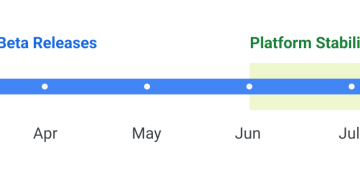Möchten Sie schnell in eine Webseite oder ein Dokument hineinzoomen? Wenn Sie einen Mac mit einem Trackpad oder einer Magic Mouse verwenden, können Sie Webseiten und Dokumente mit einem supereinfachen Tippgesten-Trick vergrößern und verkleinern.
Dies ist sehr nützlich, wenn Sie sich etwas genauer ansehen möchten, vielleicht um Details eines Bildes oder einen kleinen Text, eine Telefonnummer oder etwas anderes zu sehen, das Sie sich genauer ansehen möchten.

So vergrößern Sie auf einem Mac mit Zwei-Finger-Tippen
Durch einfaches Antippen des Trackpads oder der Magic Mouse mit zwei Fingern können Sie eine Webseite oder ein Dokument vergrößern jede unterstützte App.

Das können Sie gleich selbst ausprobieren in Safari, Chrome, Brave, Firefox, Pages, Photos, Quick Look, Preview, etc.
How to Zoom Out with Two-Finger-Tippen auf dem Mac
Um wieder herauszuzoomen, verwenden Sie einfach die gleiche Zwei-Finger-Tippen-Geste auf dem Trackpad oder der Magic Mouse. Sie zoomen sofort auf die Standardansicht heraus.
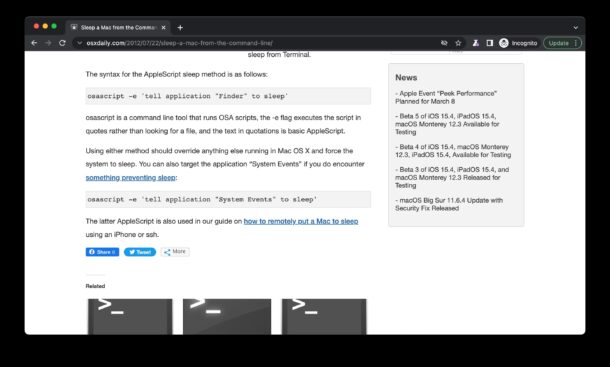
Nicht alle Apps unterstützen den Tipp-Trick zum Vergrößern/Verkleinern, aber Sie werden feststellen, dass jeder gängige Webbrowser zusammen mit vielen anderen dies tut Apps von Apple und gebündelte Tools wie Vorschau und Schnellansicht.
Sie können beim Vergrößern und Verkleinern auch präziser sein, indem Sie die vertrauten Spreiz-und Kneifgesten mit zwei Fingern auf einem Trackpad oder einer Magic Mouse verwenden auch.
Auf dem Mac sind viele Multi-Touch-Gesten verfügbar, machen Sie sich mit ihnen vertraut und Sie werden in kürzester Zeit effizienter sein. Und viele von ihnen funktionieren im gesamten Apple-Sortiment gleich, sodass die gleichen Pinch-Gesten, die Sie in MacOS verwenden, auch auf iPhone und iPad funktionieren.